Como baixar o catálogo de endereços no Outlook?
Em geral, o catálogo de endereços offline para uma conta do Exchange será atualizado automaticamente no Outlook. Além disso, você pode optar por baixar manualmente os catálogos de endereços offline conforme suas necessidades. Neste artigo, mostrarei como baixar manualmente os catálogos de endereços no Outlook.
Baixar o catálogo de endereços no Outlook 2010 e 2013
Baixar o catálogo de endereços no Outlook 2007
- Aumente sua produtividade de email com tecnologia de IA, permitindo que você responda rapidamente a emails, crie novos, traduza mensagens e muito mais de forma eficiente.
- Automatize o envio de emails com CC/BCC automático, Encaminhamento automático por regras; envie Resposta automática (Fora do Escritório) sem precisar de um servidor de exchange...
- Receba lembretes como Aviso de CCO ao responder a todos enquanto está na lista de CCO, e Lembrete de Anexos Ausentes para anexos esquecidos...
- Melhore a eficiência de email com Responder (Todos) Com Anexos, Adicionar automaticamente Saudação ou Data & Hora na Assinatura ou Assunto, Responder Múltiplos Emails...
- Simplifique o envio de emails com Recallar Emails, Ferramentas de Anexo (Comprimir Todos, Salvar Todos Automaticamente...), Excluir Duplicados e Relatório Rápido...
Baixar o catálogo de endereços no Outlook 2010 e 2013
No Microsoft Outlook 2010 e 2013, você pode facilmente baixar o catálogo de endereços offline da sua conta do Exchange seguindo estes passos.
Passo 1: Selecione qualquer pasta da conta do Exchange no Painel de Navegação e clique em Grupos de Envio/Recebimento > Baixar Catálogo de Endereços na aba Enviar/Receber. Veja a captura de tela abaixo:
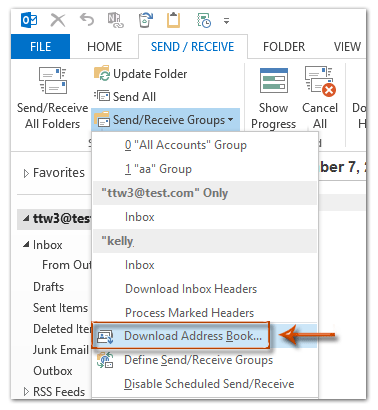
Observação: No Outlook 2010 e 2013, você também pode encontrar o comando Baixar Catálogo de Endereços clicando em Arquivo > Informações > Configurações da Conta > Baixar Catálogo de Endereços.
Passo 2: Na caixa de diálogo Catálogo de Endereços Offline que aparece, clique na caixa Escolher catálogo de endereços e selecione o catálogo de endereços que deseja baixar, depois clique no botão OK.
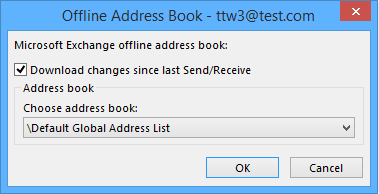
Observação: Normalmente, a opção Baixar alterações desde o último Envio/Recebimento está marcada. Você pode alterar as opções na caixa de diálogo acima com base em suas necessidades.
Em seguida, a caixa de diálogo Progresso de Envio/Recebimento do Outlook aparecerá. Essa caixa de diálogo será fechada automaticamente após a conclusão do progresso de envio/recebimento.
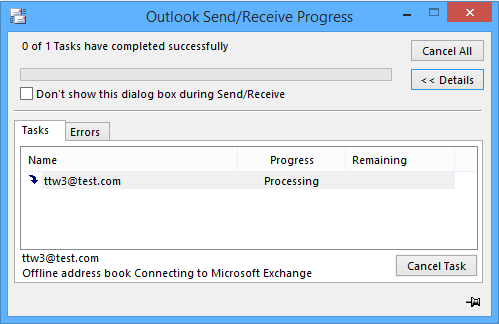
Baixar o catálogo de endereços no Outlook 2007
Se você estiver usando o Microsoft Outlook 2007, os seguintes passos irão guiá-lo para baixar o catálogo de endereços offline da sua conta do Exchange com facilidade.
Passo 1: Clique em Ferramentas > Enviar/Receber > Baixar Catálogo de Endereços.
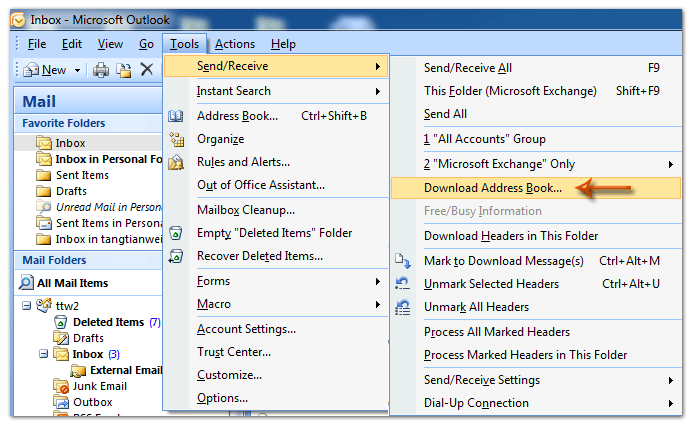
Passo 2: Na caixa de diálogo Catálogo de Endereços Offline, clique na caixa Escolher catálogo de endereços e selecione o catálogo de endereços adequado na lista suspensa, depois clique no botão OK .
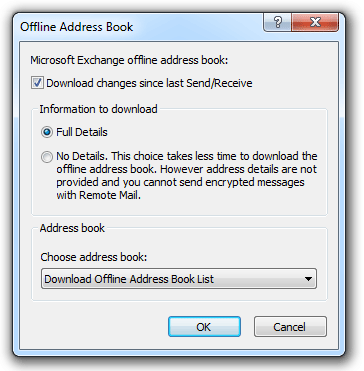
Observação: Por padrão, a opção Baixar alterações desde o último Envio/Recebimento e a opção Detalhes Completos estão marcadas. Você pode alterar essas opções de acordo com suas próprias necessidades.
Então, abrirá a caixa de diálogo Progresso de Envio/Recebimento do Outlook, que será fechada automaticamente após a conclusão do progresso de envio/recebimento.
Melhores Ferramentas de Produtividade para Office
Notícia de Última Hora: Kutools para Outlook Lança Versão Gratuita!
Experimente o novo Kutools para Outlook com mais de100 recursos incríveis! Clique para baixar agora!
📧 Automação de E-mail: Resposta automática (Disponível para POP e IMAP) / Agendar Enviar Email / CC/BCC automático por Regra ao Enviar Email / Encaminhamento automático (Regra avançada) / Adicionar Saudação automaticamente / Dividir automaticamente Emails com múltiplos destinatários em Email individuais ...
📨 Gerenciamento de Email: Recallar Email / Bloquear emails fraudulentos por Assunto e outros critérios / Excluir Duplicado / Pesquisa Avançada / Organizar Pastas ...
📁 Anexos Pro: Salvar em Lote / Desanexar em Lote / Comprimir em Lote / Salvar automaticamente / Desanexar automaticamente / Auto Comprimir ...
🌟 Magia da Interface: 😊Mais emojis bonitos e legais / Notificações de emails importantes / Minimizar Outlook em vez de fechar ...
👍 Recursos de um clique: Responder a Todos com Anexos / Emails Anti-Phishing / 🕘Exibir o fuso horário do remetente ...
👩🏼🤝👩🏻 Contatos e Calendário: Adicionar contato em lote dos Email selecionados / Dividir um Grupo de Contatos em grupos individuais / Remover lembrete de aniversário ...
Utilize o Kutools no idioma que preferir — disponível em Inglês, Espanhol, Alemão, Francês, Chinês e mais de40 outros!


🚀 Download com um clique — Baixe todos os complementos de Office
Recomendado fortemente: Kutools para Office (5 em1)
Um clique para baixar cinco instaladores de uma vez — Kutools para Excel, Outlook, Word, PowerPoint e Office Tab Pro. Clique para baixar agora!
- ✅ Comodidade em um clique: Baixe todos os cinco pacotes de instalação em uma única ação.
- 🚀 Pronto para qualquer tarefa no Office: Instale os complementos que você precisa, quando precisar.
- 🧰 Inclui: Kutools para Excel / Kutools para Outlook / Kutools para Word / Office Tab Pro / Kutools para PowerPoint